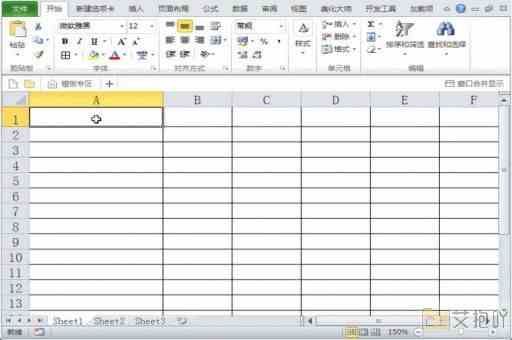excel显示公式不显示结果怎么办
在使用excel时,我们可能会遇到这样的情况:原本应该显示计算结果的单元格却显示出公式。这种现象可能是由于一些设置问题导致的,也可能是用户误操作的结果。本文将详细解析这个问题,并提供解决方案。
我们要了解excel中的一些基本概念。在excel中,我们可以输入数据、进行各种计算和数据分析。这些计算是通过公式来实现的。公式可以包括数字、运算符、函数、引用等元素。当我们输入一个公式并按下enter键后,excel会自动计算出结果,并显示在单元格中。
那么,为什么有时候单元格会显示出公式而不是结果呢?这主要是由于“显示公式”这个功能被启用导致的。这个功能可以让用户查看和编辑公式的具体内容,而不仅仅是看到结果。要关闭这个功能,我们需要进行以下操作:
1. 点击“文件”菜单,在下拉菜单中选择“选项”。
2. 在“excel选项”对话框中,点击“高级”选项卡。

3. 在“此工作表的显示选项”区域,取消选中“显示公式而非其结果”复选框。
4. 点击“确定”按钮,保存设置。
完成以上步骤后,单元格就会重新显示计算结果了。如果有些单元格仍然显示公式,可能是因为这些单元格中的公式存在问题,例如语法错误、引用错误等。这时,我们可以尝试修改公式,或者用错误检查工具来查找和修复错误。
除了手动关闭“显示公式”功能外,还可以通过快捷键来切换显示模式。按ctrl+`(反引号)键可以在“显示公式”和“显示结果”之间切换。这个快捷键非常方便,可以帮助我们在编写和调试公式时快速查看结果。
excel中的“显示公式”功能是一个非常实用的工具,但有时也可能引发一些困扰。通过了解它的原理和使用方法,我们可以更好地控制它,使其为我们所用。


 上一篇
上一篇